Es una gran característica para un dispositivo que puede reproducir música y puede ser mejor si puede acceder a ella mediante plataformas o servicios que tengan la música como producto principal. Uno de ellos es Fitbit, y si tienes uno, sería necesario descubrir cómo hacerlo. conectar Spotify a Fitbit.
Aunque hay modelos particulares de Fitbit que son compatibles con Spotify, como la familia Fitbit Versa, Fitbit Charge 4 y Fitbit Ionic, poder tener la función de reproducción de música de Spotify es realmente genial.
Entonces, si posees alguno de los modelos de Fitbit que mencionamos hace un tiempo, sería bueno conocer los procedimientos o metodologías que puedes ejecutar para conectar tu Spotify a Fitbit. En este artículo, vamos a compartir tus formas de hacerlo, así que si estás interesado, será mejor que leas esta publicación hasta el final.
Guía de contenido Parte #1: Conectemos Spotify a Fitbit Parte #2: ¿Cuál es la forma más conveniente de transmitir tus canciones más queridas desde Spotify?Resum
Parte #1: Conectemos Spotify a Fitbit
Antes de proceder a identificar el procedimiento paso a paso sobre cómo conectar tu Spotify a Fitbit, hay algunos datos que debemos conocer.
Para poder disfrutar de la reproducción de música de Spotify en tu Fitbit, es necesario que estés suscrito a la versión Premium de Spotify (si no tienes una, hay formas de obtén una cuenta Premium gratis en Spotify gratis). Es como si Fitbit solo actuara como su control remoto o control para acceder a la pista de música de Spotify que se está reproduciendo en su teléfono.
Es necesario tener en cuenta que no puedes disfrutar del soporte de reproducción sin conexión. Esto significa que tu Fitbit siempre debe estar conectado a la web y siempre debe colocarse o usarse cerca de tu teléfono para disfrutar escuchando música a través de su uso.
En esta parte del artículo, descubriremos cómo conectar Spotify a Fitbit, brindándole los procedimientos paso a paso al respecto, veamos estos pasos a continuación.
Paso #1: Por supuesto, es un requisito que necesites instalar la aplicación Spotify en tu teléfono y Fitbit. Luego, ahora puedes iniciar tu aplicación móvil de Fitbit y luego hacer clic en tu icono de avatar que verás en la parte superior derecha de la pantalla. Una vez tocado, verá su perfil.
Paso #2: Luego, debes elegir el dispositivo donde deseas descargar Spotify y luego elegir Apps, y entonces todas las Aplicaciones. Puede comenzar a desplazarse hasta que pueda ver la aplicación Spotify y luego elegir la Instalar opción. Mientras la instalación está en curso, hay casos en los que se le pedirá que otorgue permisos para acciones específicas; debe asegurarse de otorgar los permisos necesarios.
Paso #3: Después de la instalación, seleccione el Configuración opción, y luego comienza a seguir todas las instrucciones en pantalla que verás para poder iniciar sesión en tu cuenta de Spotify con la suscripción Premium.
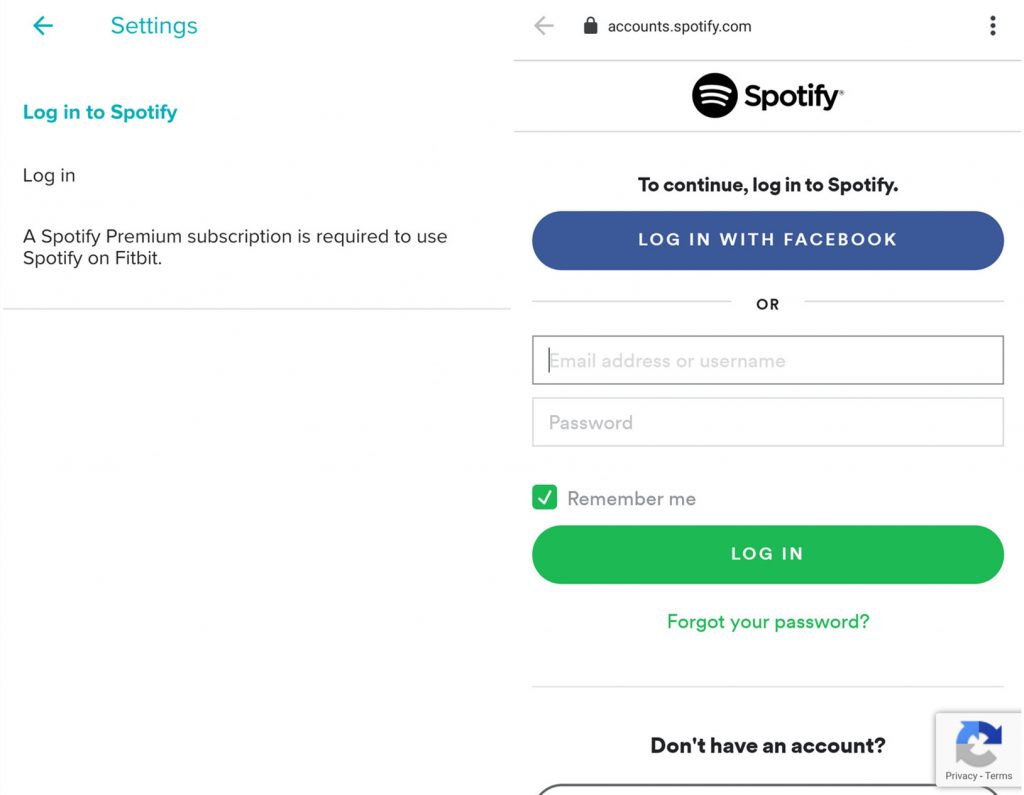
Una vez que haya terminado y haya seguido todos los pasos mencionados, su teléfono confirmará que la aplicación Spotify se ha instalado en su Fitbit. Ahora es el momento de que comiences a sincronizar tu aplicación con tu Fitbit y luego accedas a la aplicación Spotify para finalmente escuchar las canciones que te encantan.
Transmisión de música en tu Fitbit
Ahora que has seguido cuidadosamente los pasos sobre cómo conectar tu Spotify a Fitbit, es el momento de transmitir música, como también hemos dicho antes. Hay cosas que debes saber cuando se trata de transmitir música de Spotify usando Fitbit.
Fitbit tiene un micrófono incorporado, sin embargo, no tiene parlantes, por lo que deberás proporcionar parlantes externos para poder escuchar la música que estás reproduciendo. Algunos de los dispositivos compatibles son una tableta, una computadora, un teléfono inteligente, cualquier auricular Bluetooth, un altavoz doméstico inteligente y un altavoz que sea compatible con Spotify Connect.
Mediante el uso de la aplicación de Fitbit, también puedes comenzar a explorar listas de reproducción, rebobinar música, saltar canciones o reproducirlas aleatoriamente. Luego solo tienes que deslizar hacia la derecha para elegir Biblioteca y ver todas las opciones de tu lista de reproducción.
En caso de que estés escuchando una canción recomendada por Spotify, también tienes la opción de darle Me gusta para referencia futura. Al hacerlo, las canciones se agregarán a una lista de reproducción separada. Y ya que estamos hablando de cómo conectar Spotify a Fitbit, también puedes disfrutar de listas de reproducción de ejercicios que podrían ser perfectas para tus sesiones de entrenamiento.
Limitaciones de la transmisión de música de Spotify con Fitbit
Aunque parezca mucho, existen algunas limitaciones que debes tener en cuenta si conectas tu Spotify a Fitbit. Hemos creado una lista que puede utilizar a continuación:
- Fitbit no tiene parlantes incorporados, no puedes salir a correr al aire libre si no tienes tu teléfono contigo y si no transmites Spotify usándolo.
- No puedes buscar canciones, artistas y álbumes usando Fitbit solo.
- No es posible almacenar música de Spotify internamente para escucharla mientras estás desconectado. Tampoco puedes crear una nueva lista de reproducción desde Fitbit manualmente, solo te pueden gustar las canciones que verás en listas de reproducción prefabricadas.
Bueno, por ahora, puedes usar Fitbit como control secundario, admite control de reproducción, lo que también podría ser útil para ti, más aún si tienes una suscripción a Spotify Premium y tu Fitbit está siempre contigo.
Parte #2: ¿Cuál es la forma más conveniente de transmitir tus canciones más queridas desde Spotify?
Desbloqueador de música de Spotify Es una gran cosa que sea posible conectar Spotify a FitbitSin embargo, dado que sería necesario tener una suscripción Premium, las cosas no serían tan sencillas.
Descargar gratis Descargar gratis
Si bien Spotify es uno de los servicios más buscados cuando se trata de música en streaming, no la gente puede darse el lujo de pagar su suscripción, por lo que la mejor alternativa que puedes tener es buscar otras herramientas que te ayuden.
En esta parte del artículo, compartiremos contigo una herramienta profesional que puede ayudarte a desbloquear y convierte archivos de música de Spotify a formatos más simples como MP3, y mucho más. Esta herramienta se asegurará de que el proceso de conversión no tenga pérdidas y le brinde los mejores resultados que desea.
Para comenzar a utilizar la herramienta, es necesario descargar e instalar la herramienta en la computadora que está a punto de utilizar, existen enlaces que le darán las instrucciones para iniciar el proceso de instalación, estos enlaces son:
Para computadoras Mac: https://www.ios-unlocker.com/download/spotify-music-unlocker.dmg
Para computadoras con Windows: https://www.ios-unlocker.com/download/spotify-music-unlocker.exe
Una vez descargada e instalada la herramienta en el dispositivo que utilizarás, debes registrarla. Recibirá una clave de licencia por correo electrónico si compró la herramienta a través del sitio web. Para comenzar a registrar Spotify Music Unlocker, debe:
Paso #1: Abra Spotify Music Unlocker y luego busque el “Desactivado” opción, una vez que la veas, tócala.
Paso #2: Comience a completar el área designada con su dirección de correo electrónico, use la que usó para comprar la clave de licencia, también debe escribir su clave de licencia.
Paso #3: Luego verá el botón “Activar” y para finalizar el registro, toque "Activar".
Puede haber un caso en el que quieras aprovechar la versión completa; sin embargo, en caso de que aún no hayas comprado una licencia, presiona el botón "Compra ahora" opción de la ventana emergente que verá.
Puede haber ocasiones en las que el proceso de registro falle, y esto podría deberse a los motivos que detallamos a continuación.
- Ha introducido una dirección de boda incorrecta.
- Es posible que haya agregado un espacio antes o después de la dirección de correo electrónico o del código de registro.
- Es posible que haya comprado la versión incorrecta de la licencia.
No necesita preocuparse si el registro falló, siempre puede comunicarse con el servicio de atención al cliente y preguntar qué puede hacer. Ahora, descubramos cómo procesar la conversión con la ayuda de los procedimientos siguientes.
Paso #1: Inicie Spotify Music Unlocker y Spotify Web Player y desde la interfaz principal de la herramienta, "Abre el reproductor web de Spotify" Se debe hacer clic en la opción

Paso #2: En la parte superior derecha de la interfaz, elija el "Iniciar sesión" opción para acceder a su cuenta de Spotify. Siempre puedes tocar el "Regístrate" opción para comenzar a crear una cuenta en caso de que aún no tengas una.
Paso #3: Comienza a elegir la lista de reproducción, los álbumes o las canciones que deseas agregar a la interfaz. Puedes presionar el ícono verde de agregar para agregar todas las canciones. También es posible arrastrar los álbumes, listas de reproducción o canciones al ícono verde para agregar. Si hay una sola canción que desea convertir, puede arrastrar el título de la canción al ícono azul.
Paso #4: Elige los formatos que deseas tener como resultados. Puedes elegir entre MP3, FLAC, WAV y M4A. Luego debes asignar una carpeta donde guardar los archivos de salida, o puedes crear una nueva carpeta si lo deseas.
Paso #5: Elige todas las pistas o una sola canción y luego presiona el "Convertir" pestaña para continuar con el proceso.

La gente también Leer Descubre las mejores listas de reproducción de Spotify Convierta la lista de reproducción de Spotify a MP3: una guía completa
Resum
Es bueno que haya una variedad de maneras de conectar Spotify a Fitbit, y si sigues las reglas que hemos comentado, las cosas pueden salir fácilmente según lo previsto. Siempre será tu elección qué debes hacer a continuación o qué elección vas a tomar. Después de todo, la mejor opción que tienes es usar Spotify Music Unlocker, el desbloqueo y la conversión de archivos de música serán más fáciles que nunca.
Escrito por Rosie
Última actualización: 2023-07-17